
当西门子S7-300控制器做从站时,需要组态控制器的Profibus网络站点号、波特率、输入/输出文件位置及大小等信息,注意需要与MVI56-PDPMV1模块内组态的西门子控制器信息相匹配,否则将会导致系统不能正常通信。
打开STEP-7软件,在设备树状框中右键→插入新对象→SIMATIC 300站点,新建S7-300项目。双击右侧设备区中硬件图标,配置S7-300项目硬件信息。在弹出对话框的左侧设备树状表中展开SIMATIC 300→RACK-300→Rail,添加导轨;SIMATIC 300→PS-300→PS30710A,添加电源。注意型号匹配,型号信息在树状列表的下方区域显示;CPU 315-2 DP→6ES7315-2AH14-0AB0→V3.0,选择所用的控制器。在弹出的控制器配置对话框“Gen-eral”选项卡中配置控制器的节点地址为3(匹配MVI56模块中的设置)。在“Network Set-ting”选项卡中配置波特率以及网络类型,如图5-111所示。
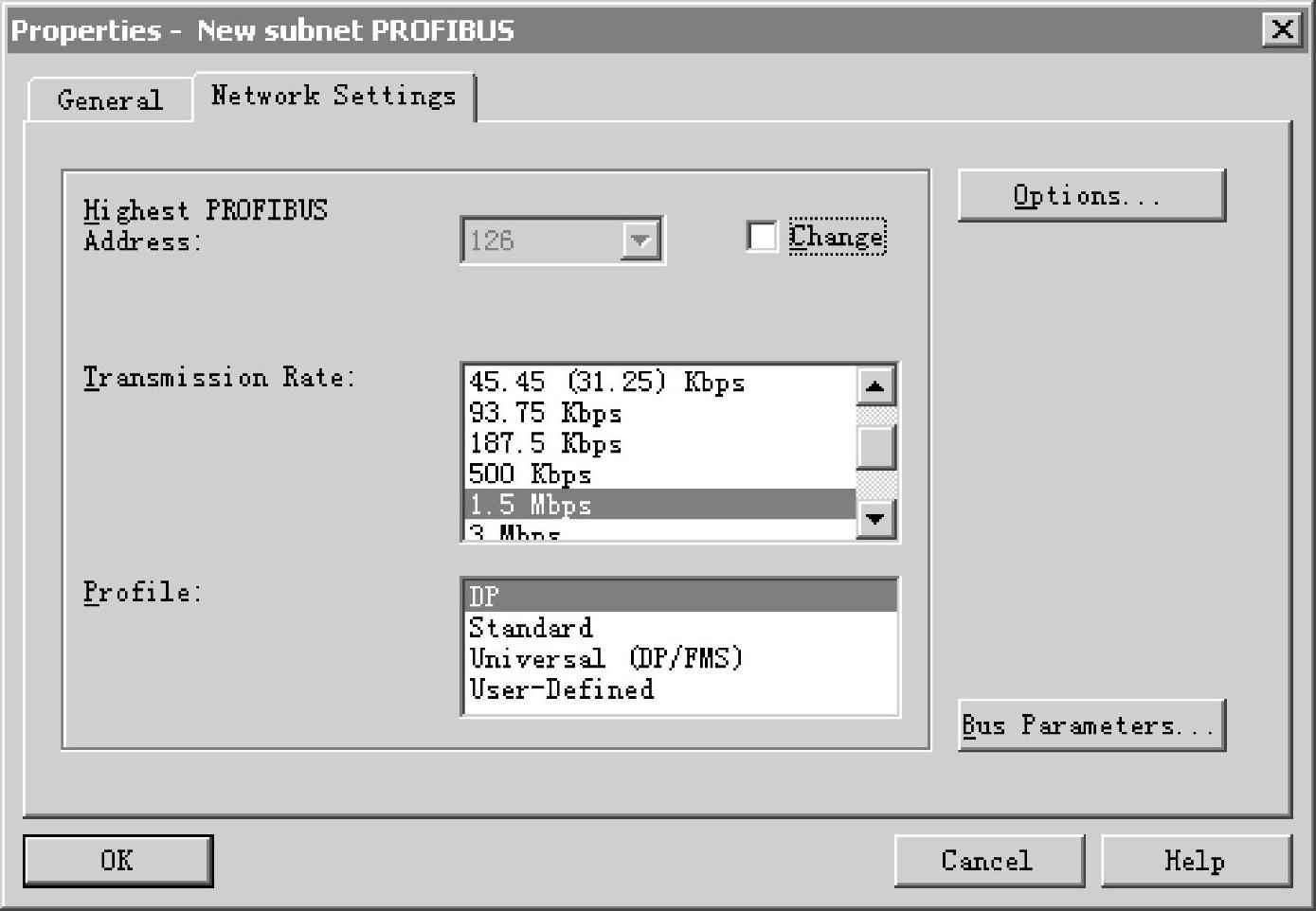
图5-111 下载MVI56模块配置信息
回到硬件配置窗口中,双击设备列表中“DP”一栏,组态DP网络。如图5-112所示,弹出DP网络对话框,在“General”选项卡中查看或修改网络名称、节点信息等内容,如图5-113所示;在“Operating Mode”选项卡中选择“DP Slave”模式,如图5-114所示。

图5-112 设置主站地址
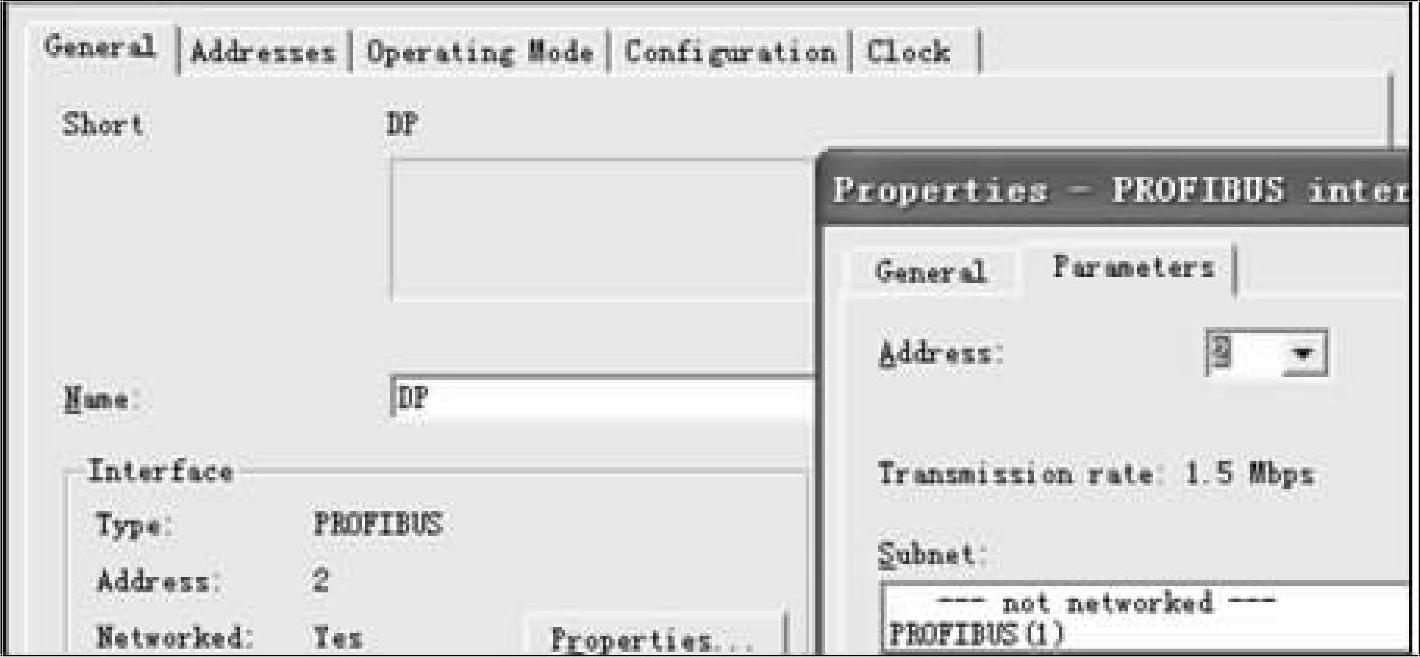
图5-113 名称、节点信息
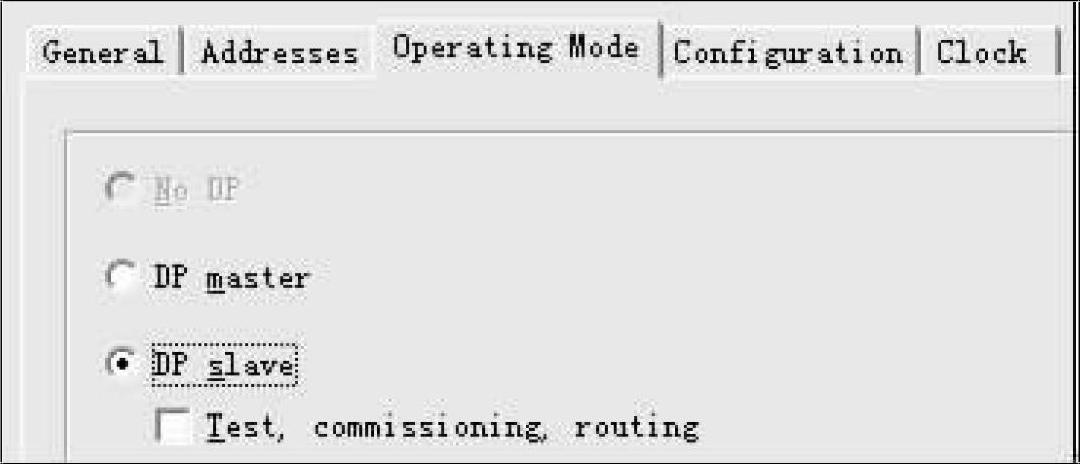 (www.xing528.com)
(www.xing528.com)
图5-114 选择“DP从站”
在“Configuration”选项卡中,点击“New”按钮。新建用于网络通信的输入/输出映像区,配置界面如图5-115所示,它是对输出映像区的配置。地址为西门子控制器中的映像区的起始地址,注意分配的数据区不能冲突且空间需足够大,0位起始的地址已经被占用,这里选择272(该字没有被使用)。过程映像要选择OB1 PI(默认选择)。长度选择要与MVI56模块中设置的16字单位相匹配。
配置好的映像区结果如图5-116所示,上方是STEP-7软件中配置的网络输入/输出映像区,下半部分为PCB软件中配置西门子控制器的数据配置结构。可以看出作为从站,西门子的本地输出对应着16字单元Slave_Q,本地输入对应着Slave_I。
西门子控制器从站配置完成后,点击 图标,下载配置信息至西门子控制器中。将控制器打到RUN状态。此时COM、DBASE、MSTR和TKNHLD 4个绿灯点亮。至此,Con-trolLogix与S7-300之间便可以进行Profibus通信了。
图标,下载配置信息至西门子控制器中。将控制器打到RUN状态。此时COM、DBASE、MSTR和TKNHLD 4个绿灯点亮。至此,Con-trolLogix与S7-300之间便可以进行Profibus通信了。
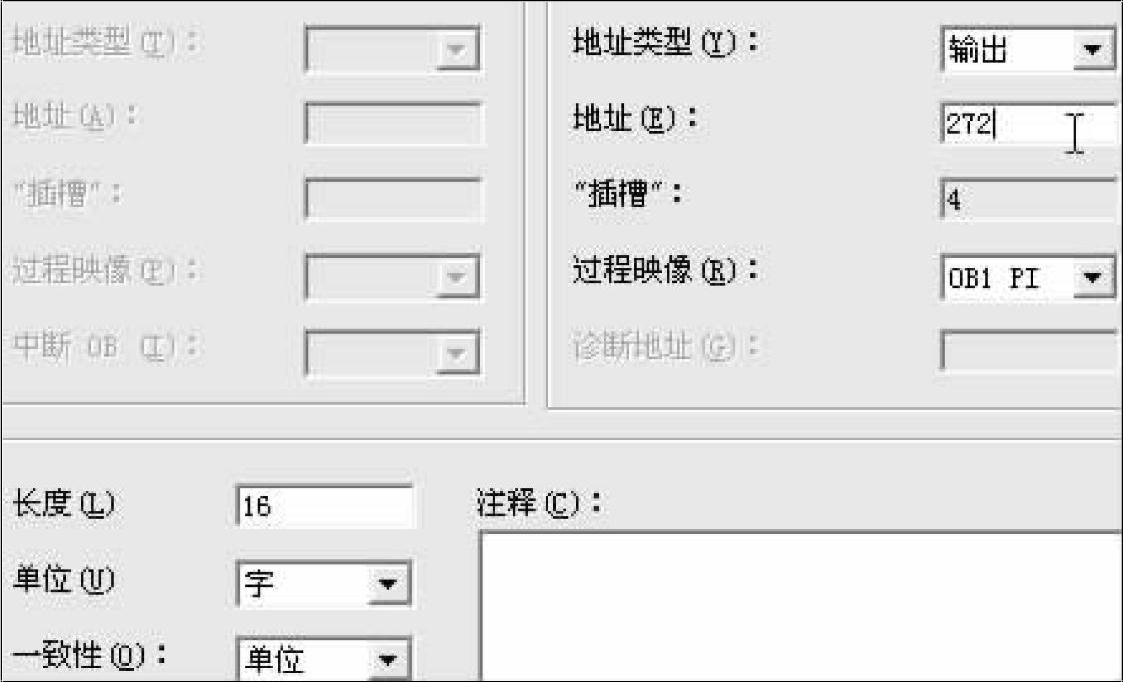
图5-115 西门子DP网络输入/输出配置界面
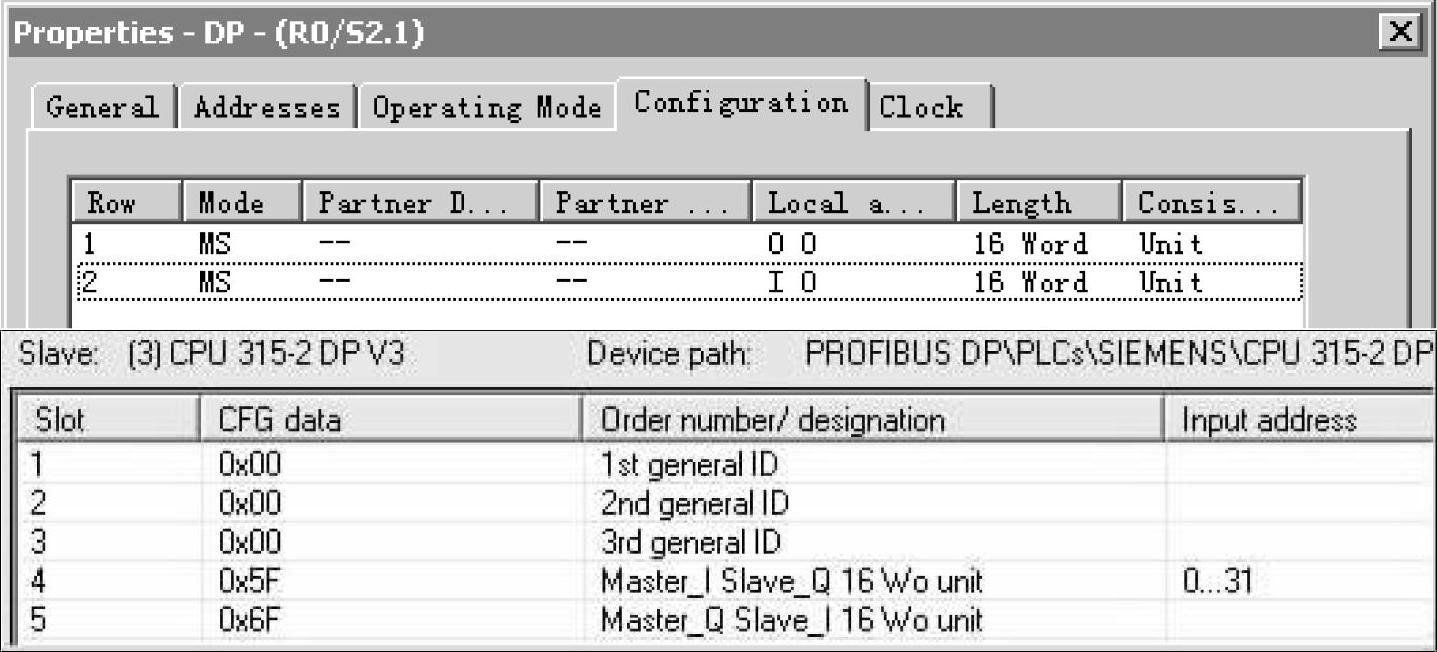
图5-116 设置从站数据映像区
免责声明:以上内容源自网络,版权归原作者所有,如有侵犯您的原创版权请告知,我们将尽快删除相关内容。




